Cómo encontrar aplicaciones ocultas en Android

Estas son todas las formas de encontrar esa aplicación que no encuentras.
¿No encuentras una aplicación? A todos nos ha pasado estar seguros de que hemos instalado una app pero no la encontramos. Si es tu caso, no hace falta que busques en todos los rincones del móvil, porque Te vamos a dar 6 trucos para encontrar aplicaciones ocultas en Android. Además, te enseñaremos a ocultar cualquier app para que nadie sepa que la tienes.
Tenga en cuenta que la forma de navegar por los menús depende de cada móvilpero en su mayor parte son similares. Los mayores cambios se limitan a los nombres de los menús.
6 formas de encontrar aplicaciones
Desde la configuración
Los ajustes de nuestro móvil nos permiten realizar muchas acciones secretas, entre ellas rastrear aplicaciones que no recordamos que tenemos o que nunca hemos visto. Para ello entraremos en la app de Ajustes, esa que suele estar simbolizada con un icono de tuerca, y accederemos al apartado de Aplicaciones. Esta sección muestra todos los que has descargado.
Si no sabe qué botones presionar, asi se hace paso a paso:
- Introducir el Aplicación de configuración.
- Elegir Aplicaciones.
- Toque en Administrar aplicaciones.
- Aquí yo todo aparecerá.

En Administrar aplicaciones puedes ver todas las que tienes en tu móvil
Como decíamos al principio del artículo, los menús dependen de cada móvil. Quizás en el tuyo pone «Gestionar aplicaciones» en lugar de «Gestionar aplicaciones». Al final todo se reduce a encontrar la sección donde se organizan las aplicaciones.
aplicaciones de acceso especial
En la mayoría de los teléfonos móviles hay una sección llamada Aplicaciones con acceso especial, que muestra las aplicaciones a las que le has otorgado ciertos permisos exclusivos. Desde allí puedes filtrarlos por categorías de permisos.. Si quieres saber por qué las aplicaciones necesitan tantos permisos, te lo explicamos en este artículo. La forma de encontrar esta sección depende del modelo y marca del dispositivo, pero estas son las 2 formas más comunes:
Algunos móviles tienen 3 puntos en la sección Aplicaciones. Si los pulsa, puede aparecer la opción de entrar en la sección Aplicaciones con acceso especial.
En otros dispositivos, como Xiaomi, esta sección es accesible desde la sección Privacidad. Entra en Privacidad, desde Ajustes, y luego accede a Permisos especiales.
Aplicaciones descargadas de Play Store
Es posible que hayas descargado algunas aplicaciones de APK u otros portales de descarga, pero Play Store suele ser la tienda de aplicaciones más utilizada. De él instalamos la mayoría, así que si no estamos seguros de haber descargado uno, podemos comprobarlo en Play Store.
Para ello, Haz lo siguiente:
- Entrar en Tienda de juegos de Google.
- Juega en tu foto de perfilen la esquina superior derecha.
- Elegir Administrar aplicaciones y dispositivos.
- Entra en la pestaña Administrar.

Google Play te muestra todas las aplicaciones que has descargado
Administrar tiene dos botones. El que nos interesa es el primero, en el que debes seleccionar Instalado. Al hacerlo, se mostrarán todas las aplicaciones de Play Store instaladas. Por otro lado, si elige No instalado, se mostrarán todos los que haya instalado alguna vez, pero haya desinstalado.
aplicación de dibujo
Los cajones son esos espacios donde puedes agrupar varias apps. Funcionan de forma diferente según la configuración de tu móvil. En algunos es posible acceder al «cajón global», deslizando hacia arriba en la pantalla de inicio. En otros es posible crear cajones de aplicaciones en la pantalla de inicio.
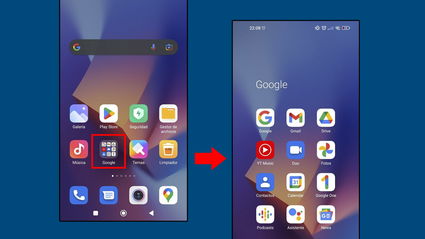
Tal vez has guardado la aplicación en un cajón
administrador de archivos
un administrador de archivos es una herramienta para explorar los archivos, datos y aplicaciones que almacenamos en el móvil. Con él no solo puedes ver cuáles tienes instalados, sino que también es posible desinstalarlos.
Muchos dispositivos vienen con un administrador listo para usar, pero usarlo no es la mejor opción, ya que generalmente solo muestra las aplicaciones descargadas, no las preinstaladas, y sus capacidades son muy limitadas. Es mejor descargar un administrador externo; Eso sí, hay que confiar en él, ya que le concederemos acceso a todos los recovecos de nuestro móvil. Una opción segura es Cx File Explorer.
Descargar Cx Explorador de archivos
instalar un lanzador
Tu móvil puede ser modificado. Seguramente puedes cambiar ciertos aspectos, como el aspecto de las aplicaciones, los menús o una determinada organización, pero estas modificaciones son limitadas. Para personalizarlo completamente, necesitas instalar un lanzador.

El lanzador Nova Launcher te da total libertad para organizar
Un iniciador es una aplicación desde la que inicia otras aplicaciones. Define la forma en que se organizan y muestran las aplicaciones y los widgets. Si instala un iniciador, podrá ver ciertas aplicaciones que no puede ver en su pantalla de inicio actual. Estos 3 lanzadores valen la pena:
es uno de los más completa y utilizada a nivel mundial. Su punto más fuerte es que te permite personalizar los iconos a tu gusto.
Action Launcher es otro de los más utilizados en todo el mundo. Resultado similar a Nova, pero es algo más detallado.
Descargar lanzador de acciones
En este breve recopilatorio de los mejores lanzadores para smartphones no podía faltar Smart Launcher. Se llama así porque organiza tus aplicaciones por categorías. Es más complicado que los otros, pero muy eficiente.
Descargar lanzador inteligente
Cómo ocultar una aplicación
Después de explicar cómo encontrar aplicaciones en Android, abordemos cómo ocultar una aplicación. es totalmente legítimo proteja su privacidad evitando que otra persona descubra que tiene una determinada aplicación. Para hacer esto, recomendamos usar una aplicación falsa.
Las aplicaciones falsas son aquellas que tienen una apariencia engañosa. Hay varios disponibles en Google Play, como App Locker o Apex Launcher, pero hemos seleccionado App Hider. Esto creará un icono de calculadora, algo que nadie abriría por curiosidad, en el que deberás introducir un PIN para acceder al contenido oculto. Es muy seguro porque si alguien lo abre sin querer, encontrará una calculadora pero tendrá que introducir el PIN para saber qué se esconde dentro.

Oculta tus aplicaciones más controvertidas con App Hider
